Inschrijvingshandleiding: Microsoft Intune inschrijving
Microsoft Intune, samen met Microsoft Entra ID, zorgt voor een veilig, gestroomlijnd proces voor het registreren en registreren van apparaten die toegang willen tot uw interne resources. Zodra gebruikers en apparaten zijn geregistreerd in uw Microsoft Entra ID (ook wel een tenant genoemd), kunt u Intune gebruiken voor de mogelijkheden voor eindpuntbeheer. Het proces waarmee apparaatbeheer voor een apparaat mogelijk wordt, wordt apparaatinschrijving genoemd.
Tijdens de inschrijving installeert Intune een MDM-certificaat (Mobile Apparaatbeheer) op het registrerende apparaat. Het MDM-certificaat communiceert met de Intune-service en stelt Intune in staat om het beleid van uw organisatie af te dwingen, zoals:
- Inschrijvingsbeleid waarmee het aantal of het type apparaten wordt beperkt dat iemand kan inschrijven.
- Nalevingsbeleid waarmee gebruikers en apparaten aan uw regels kunnen voldoen.
- Configuratieprofielen voor het configureren van functies en instellingen die geschikt zijn voor werk op apparaten.
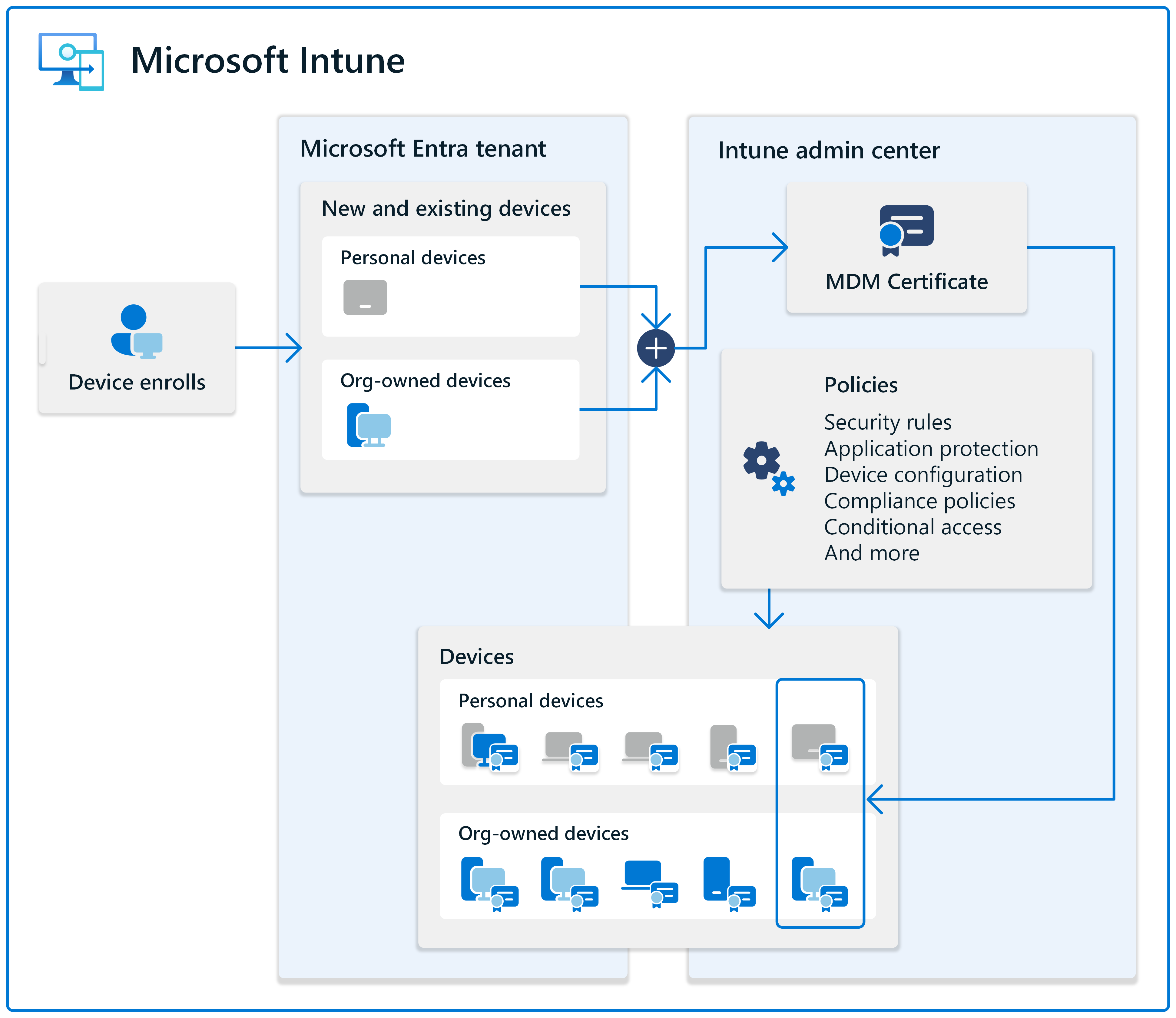
Beleidsregels worden doorgaans geïmplementeerd tijdens de inschrijving. Sommige groepen kunnen, afhankelijk van hun rollen in uw organisatie, strengere beleidsregels vereisen dan andere. Veel organisaties beginnen met het maken van een basislijn met vereiste beleidsregels voor gebruikers en apparaten. Voeg vervolgens indien nodig toe aan deze basislijn voor verschillende groepen en use cases.
U kunt apparaten inschrijven die op de volgende platforms worden uitgevoerd. Ga naar Ondersteunde besturingssystemen voor een lijst met ondersteunde versies.
- Android
- iOS/iPadOS
- Linux
- macOS
- Windows
Inschrijving is standaard ingeschakeld voor alle platforms, maar u kunt de inschrijving van specifieke platforms beperken met behulp van een Intune-inschrijvingsbeperkingsbeleid.
In dit artikel worden de ondersteunde apparaatscenario's en vereisten voor inschrijving beschreven, vindt u informatie over het gebruik van andere MDM-providers en bevat koppelingen naar platformspecifieke inschrijvingsrichtlijnen.
Tip
Deze gids is een levend ding. Zorg er dus voor dat u bestaande tips en richtlijnen toevoegt of bijwerkt die u nuttig vindt.
Ondersteunde apparaatscenario's
Microsoft Intune maakt beheer van mobiele apparaten mogelijk voor:
- Persoonlijke apparaten, waaronder telefoons, tablets en pc's in persoonlijk eigendom.
- Apparaten in bedrijfseigendom, waaronder telefoons, tablets en pc's die eigendom zijn van uw organisatie en worden gedistribueerd naar werknemers en studenten voor gebruik op het werk of op school.
Persoonlijke apparaten
Apparaten in BYOD-scenario's (Bring-Your-Own Device) kunnen MDM-registraties zijn bij Intune. Met de ondersteunde inschrijvingsmethoden kunnen werknemers en leerlingen/studenten hun persoonlijke apparaten gebruiken voor werk- of schooltaken.
Als beheerder voegt u apparaatgebruikers toe in het Microsoft Intune-beheercentrum, configureert u hun inschrijvingservaring en stelt u Intune-beleid in. In de Intune-bedrijfsportal-app start en voltooit de gebruiker van het apparaat de inschrijving.
Als u wilt bepalen of het inschrijven van persoonlijke apparaten in Intune geschikt is voor uw organisatie, gaat u naar Intune planningshandleiding: Persoonlijke apparaten versus apparaten die eigendom zijn van de organisatie.
Opmerking
Intune markeert apparaten die Microsoft Entra zijn geregistreerd als apparaten in persoonlijk eigendom.
Apparaten in bedrijfseigendom
Microsoft Intune biedt gedetailleerdere instellingen en beleidsregels voor apparaten die zijn geclassificeerd als bedrijfseigendom of organisatie-eigendom. Er zijn meer wachtwoordinstellingen beschikbaar voor apparaten in bedrijfseigendom. U kunt dus strengere wachtwoordvereisten afdwingen.
Microsoft Intune markeert apparaten die voldoen aan bepaalde criteria automatisch als bedrijfseigendom. Ga voor meer informatie naar Apparaten identificeren als bedrijfseigendom.
Vereisten
Intune is ingesteld en klaar om gebruikers en apparaten in te schrijven. Zorg ervoor dat:
- De MDM-instantie is ingesteld op Intune, zelfs wanneer u co-beheer gebruikt met Intune + Configuration Manager.
- Intune licenties worden toegewezen.
Ga voor meer informatie naar de implementatiehandleiding voor Intune instellen.
Uw apparaten worden ondersteund. Deze vereiste omvat apparaten die mede worden beheerd of Microsoft Entra hybride gekoppelde apparaten.
Meld u aan als lid van de ingebouwde Intune rol Beleids- en profielbeheer. Ga naar Ingebouwde rolmachtigingen voor Microsoft Intune - Beleids- en profielbeheer voor informatie over de machtigingen in deze rol.
Als u een Intune proefabonnement hebt gemaakt, is het account waarmee het abonnement is gemaakt de globale beheerder.
De globale beheerder heeft meer machtigingen dan nodig is om inschrijvingsbeleid te maken. U wordt aangeraden de rol met de minste bevoegdheden te gebruiken om deze taak te voltooien. Dit is de ingebouwde Intune rol Beleid en Profielbeheer.
Het is mogelijk dat sommige inschrijvingsplatforms een meer bevoorrechte Microsoft Entra rol vereisen, zoals de ingebouwde rol Intune Administrator. Ga naar Microsoft Entra ingebouwde rollen - Intune Administrator voor informatie over deze rol.
Verschillende platforms kunnen andere vereisten hebben. Voor iOS-/iPadOS- en macOS-apparaten is bijvoorbeeld een MDM-pushcertificaat van Apple vereist. Alle andere platformvereisten worden vermeld.
Platform Andere vereisten Android geen Android Enterprise geen iOS/iPadOS MDM-pushcertificaat
Apple-idLinux geen macOS MDM-pushcertificaat Windows geen Zorg ervoor dat uw gebruikersgroepen en apparaatgroepen klaar zijn om uw inschrijvingsbeleid te ontvangen. Als u de groepsstructuur niet hebt gecontroleerd of gemaakt en u hulp nodig hebt, gaat u naar Planningshandleiding: Stap 4- Bestaande beleidsregels en infrastructuur controleren.
Als u apparaten bulksgewijs registreert, kunt u overwegen het DEM-account ( Device Enrollment Manager ) te maken. Met het DEM-account kunnen maximaal 1000 mobiele apparaten worden ingeschreven. Gebruik dit account om de apparaten in te schrijven en te configureren voordat u ze aan gebruikers geeft. Het DEM-account is een Intune-machtiging die van toepassing is op een Microsoft Entra-gebruikersaccount. Dit type account is niet compatibel met alle inschrijvingsmethoden, zoals automatische apparaatinschrijving van Apple.
Ga voor meer informatie naar Apparaten inschrijven met een DEM-account.
De registratie van bestaande MDM- en fabrieksinstellingen ongedaan maken
Als apparaten momenteel zijn ingeschreven bij een andere MDM-provider, verwijdert u de registratie van de apparaten bij de bestaande MDM-provider. Als u de registratie ongedaan maakt, worden de bestaande functies en instellingen die u hebt geconfigureerd, meestal niet verwijderd. De meeste MDM-providers hebben externe acties waarmee organisatiespecifieke gegevens van apparaten worden verwijderd. Voordat u zich registreert bij Intune, kunt u organisatiespecifieke gegevens van deze apparaten verwijderen. Maar het is niet nodig.
Afhankelijk van het platform moet de fabrieksinstellingen mogelijk opnieuw worden ingesteld voordat u zich inschrijft bij Intune.
| Platform | Fabrieksinstellingen opnieuw instellen vereist? |
|---|---|
| Android Enterprise-apparaten in persoonlijk eigendom met een werkprofiel (BYOD) | Nee |
| Android Enterprise-werkprofiel in bedrijfseigendom (COPE) | Ja |
| Volledig beheerde Android Enterprise (COBO) | Ja |
| Toegewezen Android Enterprise-apparaten (COSU) | Ja |
| Android-apparaatbeheerder (DA) | Nee |
| iOS/iPadOS | Ja |
| Linux | Nee |
| macOS | Ja |
| Windows | Nee |
Op de platformen waarvoor de fabrieksinstellingen niet opnieuw hoeven te worden ingesteld, ontvangen ze uw Intune-beleid wanneer deze apparaten worden ingeschreven bij Intune. Als u een instelling niet configureert in Intune, wordt deze instelling niet gewijzigd of bijgewerkt door Intune. Het is dus mogelijk dat eerder geconfigureerde instellingen op apparaten blijven geconfigureerd.
Kies uw platforminschrijvingshandleiding
Er is een inschrijvingshandleiding voor elk platform. Kies uw scenario en ga aan de slag:
Download de handleiding voor visuele inschrijving
Er is ook een visuele handleiding met de verschillende inschrijvingsopties voor elk platform:
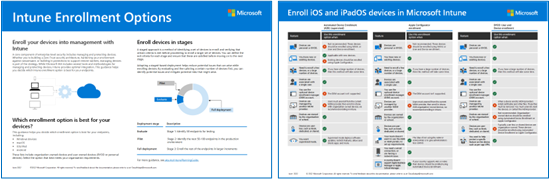
PDF-versie downloaden | Visio-versie downloaden
Testgroepen
Wanneer u uw profielen toewijst, begint u klein en gebruikt u een gefaseerde benadering. Wijs het inschrijvingsprofiel toe aan een test- of testgroep. Voeg na de eerste test meer gebruikers toe aan de testgroep. Wijs vervolgens het inschrijvingsprofiel toe aan meer testgroepen.
Ga voor meer informatie en suggesties naar de planningshandleiding: Stap 5 - Een implementatieplan maken.
Record opschonen van mobiele apparaten
Het MDM-certificaat wordt automatisch vernieuwd zolang ingeschreven apparaten communiceren met de Microsoft Intune-service. Het MDM-certificaat wordt niet vernieuwd voor apparaten die worden gewist of apparaten die gedurende een langere periode niet kunnen worden gesynchroniseerd met Microsoft Intune. Microsoft Intune verwijdert niet-actieve apparaten uit de record 180 dagen nadat het MDM-certificaat is verlopen.
Rapportage en probleemoplossing
Volgende stappen
- Microsoft Intune instellen
- Apps toevoegen, configureren en beveiligen
- Nalevingsbeleid plannen
- Apparaatfuncties configureren
- 🡺 Apparaten inschrijven (u bent hier)
Ga voor platformspecifieke inschrijvingsrichtlijnen naar: